Отже, ви завантажили пробне програмне забезпечення і сподобалось йому, що тепер? Наступним кроком буде використання цього програмного забезпечення назавжди, але як би ви це зробили? Пробіг часу (Оновлення: Додано нове посилання на версію, тепер воно без реклами)це безкоштовний інструмент для Windows, який може зупинити час пробного програмного забезпечення для вас. Наприклад, ви завантажили програмне забезпечення, яке постачається з 15-денною пробною версією, ви використовували 3 дні, а значить ще 12 днів до його закінчення. Просто запустіть Time Stopper, виберіть програму, встановіть дату між пробним лімітом, і вона оброблятиме решту, зупиняючи час для вас.
Нижче наведено повне керівництво про те, як зупинити час пробного програмного забезпечення. Перед використанням цього інструменту переконайтесь, що ви його ретельно прочитали до кінця.
Примітка: Коли цей інструмент зупинить час пробного програмного забезпечення, він не змінить і не зупинить ваш системний час.
Спочатку клацніть Огляд і виберіть виконуваний файл (.EXE) файл програмного забезпечення, пробний ліміт якого потрібно видалити. Потім перейдіть і виберіть дату, ця дата повинна бути в пробному періоді програмного забезпечення. Дозвольте пояснити, наприклад, ви встановили пробне програмне забезпечення 1 червня, використовували його до 3 червня, а термін дії закінчується 15 червня. Тепер ви виберете дату між 4 червня та 14 червня.

У правій частині екрана буде показаний системний календар, щоб ви могли знати, яка дата сьогодні. На наступному кроці виберіть час і, нарешті, натисніть, Відкрийте програмне забезпечення на свою дату кнопка. Це відкриє програмне забезпечення у визначену вами дату.
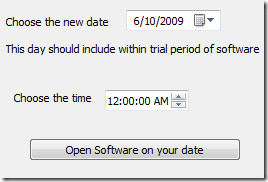
Якщо вам доводиться часто відкривати будь-яке пробне програмне забезпеченняза допомогою програми Time Stopper ви можете створити її ярлик на робочому столі. Для цього спочатку введіть назву піктограми робочого столу, а потім натисніть кнопку Створити ярлик робочого столу. Тепер використовуйте цю новостворену піктограму робочого столу, щоб відкрити пробне програмне забезпечення, яке ви часто використовуєте.













Коментарі